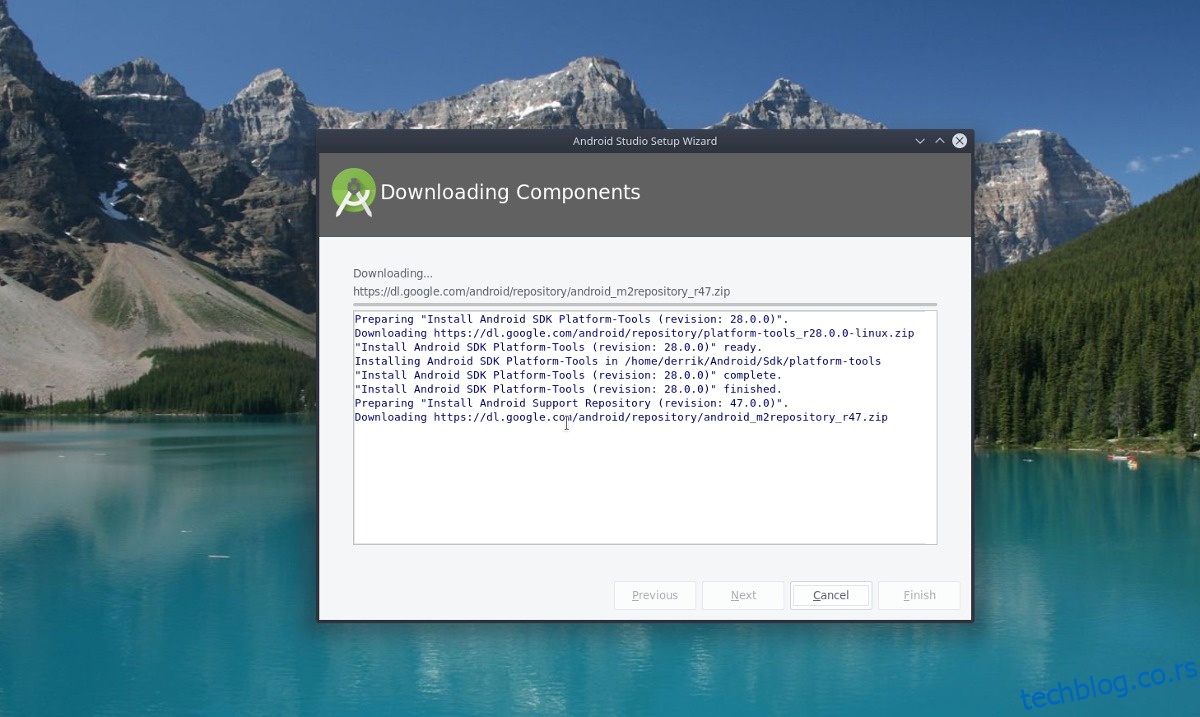Развој Андроид апликација на Линук-у све више расте. Главни разлог иза овога је тај што Линук платформа чини супер лаким покретање пуне радне станице за програмере (у поређењу са другим платформама). Развој је једна од јаких страна Линука, тако да је, наравно, постављање Андроид развојних алата на Линук-у једноставно.
УПОЗОРЕЊЕ СПОИЛЕР: Померите се надоле и погледајте видео водич на крају овог чланка.
Преглед садржаја
Андроид развојни алати на Линук-у
Андроид Студио је Гоогле-ов комплетан развојни пакет за креирање софтвера на Андроид платформи. Долази са десетинама алата, подешавањем емулације и кодом за рад.
Напомена: Пре него што покушате да инсталирате овај софтвер, инсталирајте Јаву. Ако не инсталирате Јава, Андроид Студио постаје неупотребљив.
Инсталирајте Јава
Добијање Јаве за Линук се разликује у зависности од оперативног система који користите. Генерално, већина Линук дистрибуција има одличну подршку за ОпенЈДК. То је отворена имплементација Јава алата. Најбоље је ићи овим путем и већина програмера неће приметити разлику. Пратите упутства у наставку да бисте натерали Јава да ради на вашој дистрибуцији.
Напомена: осим ОпенЈДК-а, можда ћете морати да инсталирате и друге зависности да бисте покренули Андроид Студио на вашем Линук рачунару. За више информација, погледајте званичну страницу водича за Линук.
Убунту
Корисници Убунту-а имају лак приступ ОпенЈДК. Од Убунту верзије 18.04, доступан је ОпенЈДК 11. Да бисте га инсталирали, отворите терминал и користите алат за управљање пакетима Апт да бисте га покренули.
sudo apt install openjdk-11-jdk
Треба вам више од стандардног ОпенЈДК 11 пакета? Погледајте ове друге пакете.
Дебиан
Дебиан је Линук дистрибуција која се првенствено фокусира на солидан, стабилан софтвер. Управо због тога, апсолутно је најновију верзију ОпенЈДК тешко добити (верзија 11). Ипак, могуће је добити верзију 8, која је функционална.
Напомена: ако апсолутно морате да имате верзију 11, размислите о надоградњи Дебиана са „Стабле“ на „Тестирање“, или у најмању руку користећи бацкпортс.
sudo apt-get install openjdk-8-jdk
Алтернативно, инсталирајте све Јава ЈДК 10 ствари у Дебиан помоћу:
sudo apt-get install openjdk-8-*
Арцх Линук
Арцх Линук је најјачи Линук, тако да нема проблема да прилично актуелна верзија ОпенЈДК ради исправно. Нажалост, упркос томе што је Арцх новији, тренутно не постоје верзије верзије 11. Ипак, корисници имају приступ ОпенЈДК 10, који је прилично нов.
Да бисте инсталирали софтвер, отворите терминал и користите Пацман алатку за паковање да бисте га покренули.
sudo pacman -S jdk10-openjdk
Федора
Федора Линук има верзију 10 ОпенЈДК, што би требало да буде довољно за покретање и развој на Андроид Студију. Да бисте га инсталирали, користите алатку за управљање ДНФ пакетима у терминалу.
sudo dnf install java-openjdk -y
ОпенСУСЕ
У зависности од тога коју верзију ОпенСУСЕ-а користите, ваши пакети су или веома нови или веома стари. Из тог разлога, да једна верзија ОпенЈДК ради на свим верзијама СУСЕ-а је мало незгодна.
Да би ОпенЈДК радио, идите на страницу за преузимање за ОпенСУСЕ. На страници за преузимање изаберите верзију ОпенЈДК коју желите, а затим кликните на дугме „инсталирај“ да бисте започели процес инсталације.
Генериц Линук
Многе Линук дистрибуције (чак и оне опскурне) користе ОпенЈДК јер је безбедно укључити у софтверска спремишта. Као резултат тога, инсталирање ОпенЈДК је невероватно лако. Да би он функционисао, отворите терминал и претражите свој менаџер пакета за „ОпенЈДК“. Алтернативно, преузмите га са званичне веб странице.
Преузмите Андроид Студио
Нажалост, Андроид Студио нема бинарни пакет за преузимање. Уместо тога, корисници који желе да користе развојни пакет на Линук-у мораће да преузму компримовану архивску датотеку.
Пређите на званична страница за преузимање и кликните на везу за преузимање Линука. Прочитајте ЕУЛА и означите поље да бисте прихватили уговор да бисте започели преузимање. Када се преузимање заврши, отворите прозор терминала и користите алатку за распакивање извуците Андроид Студио.
cd ~/Downloads unzip android-studio-ide-*-linux.zip
Користећи ЦД команду, померите терминал у поддиректоријум бин.
cd android-studio/bin
Инсталирајте Андроид Студио
Покрените алатку за инсталацију Андроид студија са:
./studio.sh
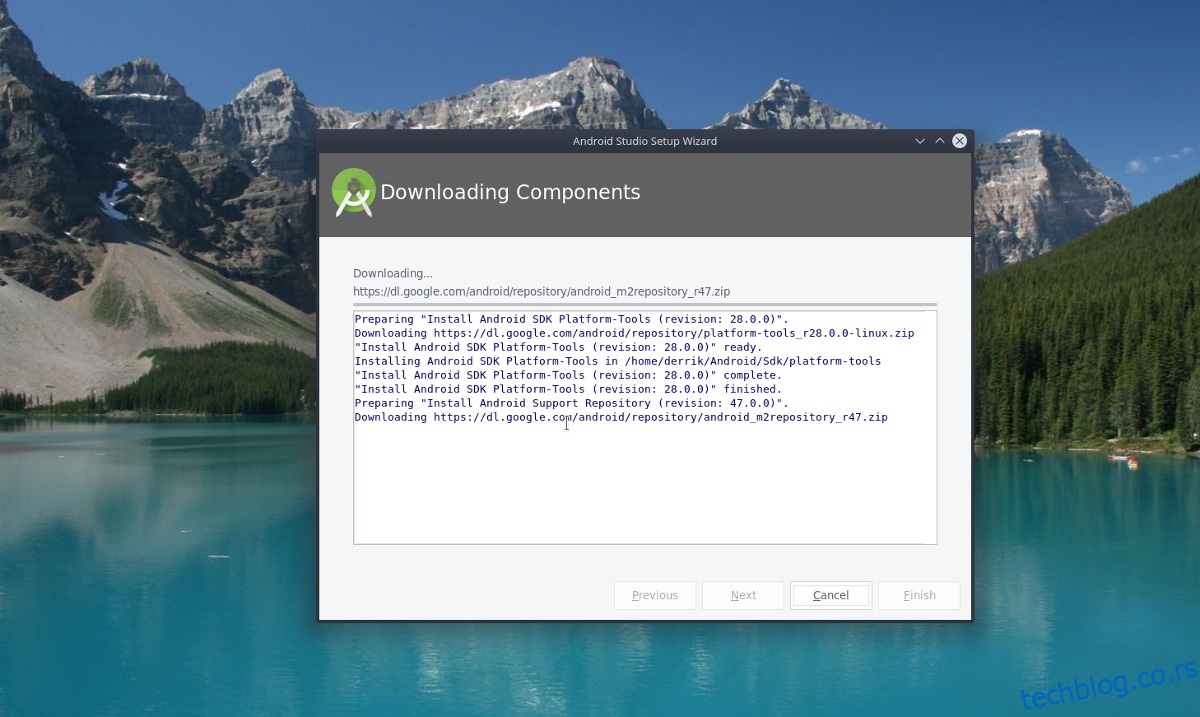
У чаробњаку за Андроид Студио изаберите опцију „Стандард“. Када чаробњак за Андроид Студио заврши процес инсталације, кликните на опцију „Покрени нови Андроид Студио“ да бисте започели развој.
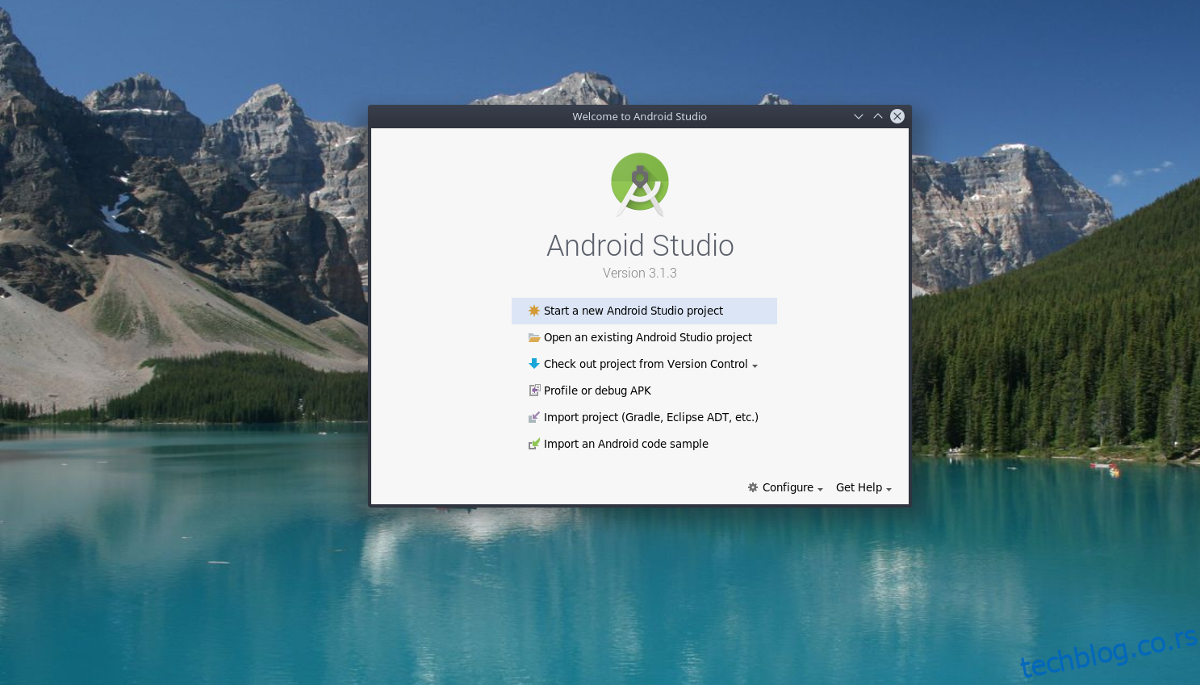
Андроид алатке командне линије
Осим Андроид Студија, постоје и други важни развојни алати за Линук које бисте можда желели да инсталирате. Конкретно, алати командне линије који корисницима омогућавају интеракцију са уређајима на Линук-у. Срећом, инсталирање ових алата командне линије није тако заморно као Андроид Студио.
Да би Андроид алати командне линије функционисали на Линук-у, пратите упутства у наставку која одговарају вашем Линук ОС-у.
Убунту
sudo apt install android-tools
Дебиан
sudo apt-get install android-tools
Арцх Линук
sudo pacman -S android-tools
Федора
sudo dnf install android-tools -y
ОпенСУСЕ
sudo zypper install android-tools
Генериц Линук
Потребни су вам Андроид алати командне линије, али не можете да их пронађете у складишту софтвера ваше Линук дистрибуције? Гоогле има самостално преузимање за оне којима је то потребно. Пређите на званичну страницу за преузимањеи померите се надоле до „командне линије“ да бисте је преузели.